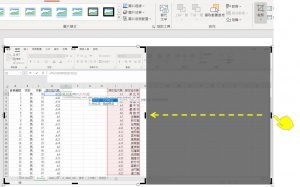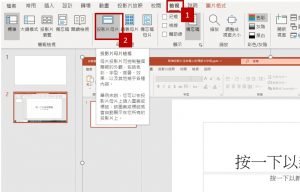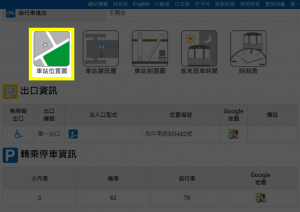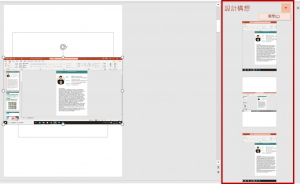一、排序物件功能位置
排序功能位在常用 / 排列 / 排序物件。排序物件的功能可以用來調整文字、圖片、影片、圖案…等等在PPT投影片中會出現的物件。
從這裡可以看出總共有四種調整方式 :
- 移到最上層
- 移到最下層
- 上移一層
- 下移一層
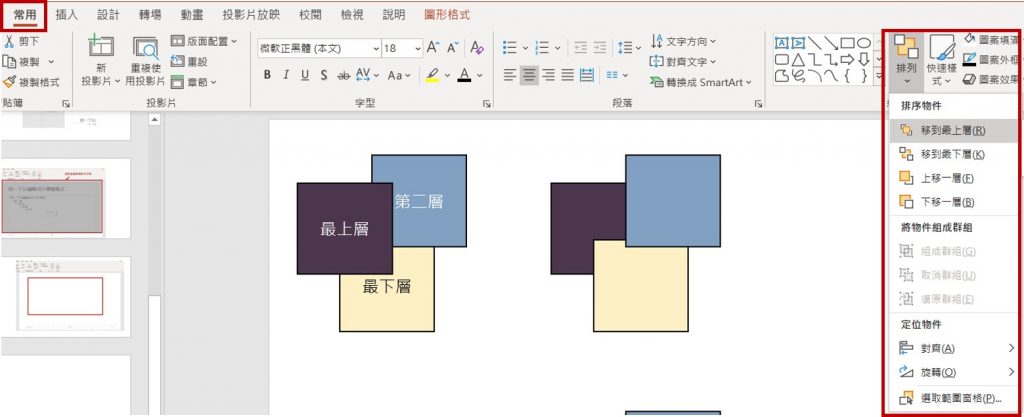
二、排序物件範例
(一) 移到最上層
將選取的物件移到整張投影片的最上層,也就是所有物件的上方。
以下圖為例,原本淡黃色的物件在最下面,用排序物件選擇移到最上層後,淡黃色物件會蓋過紫色和藍色物件。

(二) 移到最下層
將選取的物件移到整張投影片的最下層,也就是所有物件的下方。
以下圖為例,原本紫色的物件在最上面,用排序物件選擇移到最下層後,紫色物件會被淡黃色和藍色物件蓋過去。

(三) 上移一層
將選取的物件往上移動一層。
以下圖為例,原本藍色的物件在最中間(第二層),用排序物件選擇上移一層後,藍色物件會蓋過紫色物件,變成最上層的物件。

(四) 下移一層
將選取的物件往下移動一層。
以下圖為例,原本藍色的物件在最中間(第二層),用排序物件選擇下移一層後,藍色物件會被紫色物件和蛋黃色物件蓋過,變成最下層的物件。

小額支持鍾肯尼
如果我的文章有幫助到你,歡迎你點這裡開啟只要40元的小額贊助連結,可以贊助我一杯咖啡錢;我會更有動力繼續寫作,幫助大家解決更多問題。